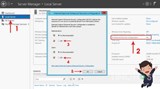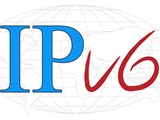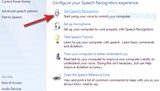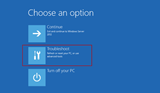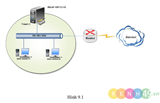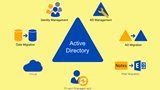Корак 1: Креирање групе у Ацтиве Дирецтори
Корак 2: Додајте корисника
Корак 3: Додељивање корисника групи
Корак 4: ГПО
Корак 5: Коришћење смерница
Корак 6: Ажурирање смерница
Уз Ацтиве Дирецтори, свом Виндовс Серверу можете дати много више снаге. Једна од његових сјајних карактеристика је додељивање политика. У овом туторијалу показаћу вам како можете доделити политику одређеној групи у Виндовс Сервер-у. Држимо се одређене групе јер ако би све групе делиле исте смернице, то би негирало сврху коришћења смерница.
Политике су у основи „правила“. Рецимо да имате одељење за маркетинг и продају. Сада претпоставимо да више верујете одељењу продаје него одељењу за маркетинг и желите да им дозволите да промене позадину свог рачунара. Помоћу политике можете да подесите да одељење продаје може да промени позадину радне површине, али одељење маркетинга не може.
Корак 1: Креирање групе у Ацтиве Дирецтори
Пре него што можете да доделите смернице групама, прво морате да креирате групу. Ово се може постићи приступањем „Ацтиве Дирецтори Усерс анд Цомпутерс“ на Виндовс Сервер-у. На бочној траци видећете свој домен. Проширите га двоструким кликом. Сада ћете видети неколико фасцикли. Прва ствар коју треба да урадимо је да направимо ОУ (Организациону јединицу). Да бисте то урадили, кликните десним тастером миша на свој домен, идите на „Ново -> Организациона јединица“. Дајте му одговарајући назив, на пример „Одељења“.
Затим двапут кликните на "Департментс". Пошто још немамо ниједног корисника или групе, биће речено „Нема ставки за приказ у овом приказу“.
Хајде да додамо групу како бисмо касније могли да јој доделимо кориснике. Да бисте то урадили, кликните десним тастером миша на своју организациону јединицу („Одељења“) и идите на „Ново -> Група“. Унесите назив групе („Маркетинг“) и Виндовс ће аутоматски унети назив групе пре Виндовс 2000. Можете оставити подразумеване „Опсег групе“ и „Тип групе“.
Кликните на „ОК“. Направили сте групу.
Корак 2: Додајте корисника
Сада када имамо групу, желимо да додамо корисника како бисмо могли да доделимо корисника групи. Да бисте то урадили, кликните десним тастером миша на своју организациону јединицу („Одељења“) и идите на „Ново -> Корисник“. Овде ће се од вас тражити низ ствари. Корисничка поља (име, презиме, итд.) су једноставна. Корисничко име за пријаву је корисничко име корисника. Ако имате више домена, обавезно изаберите прави.
Кликните на "ОК" и корисник је креиран.
Корак 3: Додељивање корисника групи
Идите на своју организациону јединицу ('Одељења') и изаберите корисника којег желите да доделите групи. Када кликнете десним тастером миша на тог корисника и кликнете на „Својства“, појавиће се прозор са пуно картица. Картица коју тражите је "Мембер Оф". Када кликнете на ову картицу, видећете све групе у које тај корисник припада. Да бисте додали групу, што желимо да урадимо, кликните на „Додај“. Сада унесите име групе и кликните на „ОК“. Ако група постоји, корисник би сада требао бити члан групе.
Кликните на „ОК“ да бисте сачували промене.
Корак 4: ГПО
Сада када имамо групу(е) и корисника(е), оно што треба да урадимо је да поставимо смернице за ту групу. Да бисте то урадили, идите на „Конзолу за управљање смерницама групе“ (ГПМЦ) на вашем Виндовс серверу. Можда ћете приметити да личи на „Корисници и рачунари активног директоријума“ – само мало сложеније.
Кликните десним тастером миша на свој домен на бочној траци и кликните на „Креирај ГПО у овом домену и повежи га овде...“. Ово ће креирати нови ГПО (Гроуп Полици Објецт). Сада ћете морати да изаберете одговарајуће име за свој ГПО. Предлажем да то једноставно назовете „[име групе] ГПО“ или „[назив групе] ОУ“. Ово ће створити нови ГПО.
Сада када имамо нови ГПО, морамо да доделимо групе том ГПО-у. То можемо да урадимо кликом на „Додај...“ под „Безбедносно филтрирање“. Све групе додане на ту листу користиће смернице.
Корак 5: Коришћење смерница
У овом тренутку желимо да почнемо да заправо користимо смернице. Да бисте то урадили, кликните десним тастером миша на ГПО на бочној траци и кликните на „Уреди...“. Ово ће отворити ГПО едитор. Овде ћете видети две категорије: „Конфигурација рачунара“ и „Конфигурација корисника“. Ако желите да видите шта можете да урадите са смерницама, само погледајте које су смернице доступне тако што ћете проширити различите категорије.
Корак 6: Ажурирање смерница
Понекад након промене политике оне одмах ступају на снагу. Други пут немају. Због тога је увек паметна идеја наметнути ажурирање смерница. Да бисте принудно ажурирали смернице, покрените следећу команду у командној линији.
gpupdate /force
Честитамо - ваше смернице ће сада ступити на снагу. За све групе које креирате, направите нови ГПО и доделите му групу. У суштини, поновите кораке у водичу за додатне групе.